Cum să dezactivezi subtitrările pe Apple TV
Ce să știi
- Activați subtitrările: glisați în jos sau apăsați butonul în jos de pe telecomandă > Subtitrări > limba dorită.
- Dezactivați subtitrările: glisați în jos sau apăsați butonul în jos de pe telecomandă > Subtitrări > Off.
- Pentru a obține subtitrări pentru o perioadă scurtă de timp, anunțându-vă ce tocmai s-a spus, activați Siri și spuneți „ce a spus el/ea?”
Acest articol explică cum să activați subtitrările pe Apple TV și cum să le dezactivezi. Subtitrarile sunt de mare ajutor pentru telespectatorii cu deficiențe auditive sau dacă vizionați ceva într-o limbă pe care nu o vorbiți. Nu toate aplicațiile acceptă subtitrări în același mod, dar iată cum să le folosiți pe cele care le acceptă.
Cum activez subtitrările pe Apple TV?
Pentru a activa subtitrările într-o aplicație compatibilă pe Apple TV, urmați acești pași:
Începeți să redați videoclipul pe care doriți să îl vizionați.
Pe Telecomanda Apple TV, glisați în jos sau apăsați butonul în jos pentru a afișa meniul din partea de sus a ecranului.
-
Clic Subtitrări.

Compania Apple.
Alegeți din lista de limbi disponibile în Subtitrări secțiune. Faceți clic pe cel pe care doriți să îl activați.
Într-o clipă, subtitrările vor apărea pe ecran, în sincronizare cu videoclipul tău.
Trebuie să auzi din nou o bucată de dialog sau să o vezi cu subtitrări pentru a te asigura că ai înțeles bine? Activati Siri și spune: "ce a spus el/ea?" Această comandă va derula înapoi videoclipul pentru o perioadă scurtă, va activa subtitrarea și va începe redarea din nou. Subtitrările vor dispărea automat după câteva secunde.
Cum dezactivez subtitrările pe Apple TV?
Dacă subtitrările sunt activate și doriți să le dezactivați pe Apple TV, urmați acești pași:
În timp ce videoclipul este redat și subtitrările sunt activate, glisați în jos sau apăsați butonul în jos pentru a dezvălui meniul din partea de sus a ecranului.
-
Clic Subtitrări.

Compania Apple.
Clic Off.
Cum să activați subtitrările în mod implicit pentru toate aplicațiile de pe Apple TV
Metoda din ultima secțiune funcționează atunci când doriți să activați subtitrările pentru orice vizionați acum. Dar dacă aveți nevoie de subtitrări activate pe Apple TV pentru tot ceea ce vizionați, urmați acești pași pentru a activa subtitrările în mod implicit:
-
Clic Setări.

-
Clic Accesibilitate.

-
Clic Subtitrări și subtitrări.

-
Clic Subtitrări și SDH deci setarea comută la Pe,
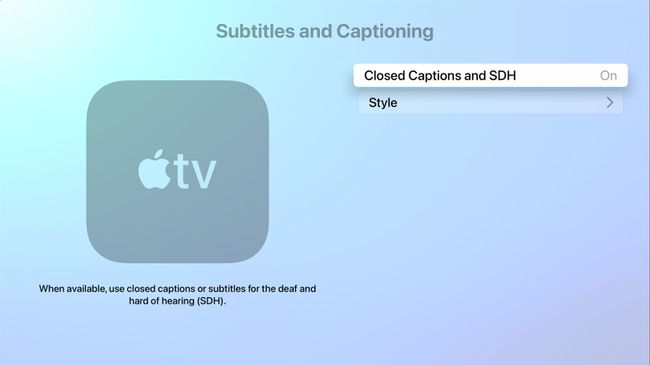
Știați Apple TV vă permite să schimbați cum arată subtitrările și subtitrările?
Cum dezactivez permanent subtitrările pe Apple TV?
Dacă ați activat subtitrarea în toate aplicațiile video în mod implicit pe Apple TV și nu doriți această setare, urmați acești pași:
-
Clic Setări.

-
Clic Accesibilitate.

-
Clic Subtitrări și subtitrări.

-
Clic Subtitrări și SDH deci setarea comută la Off,
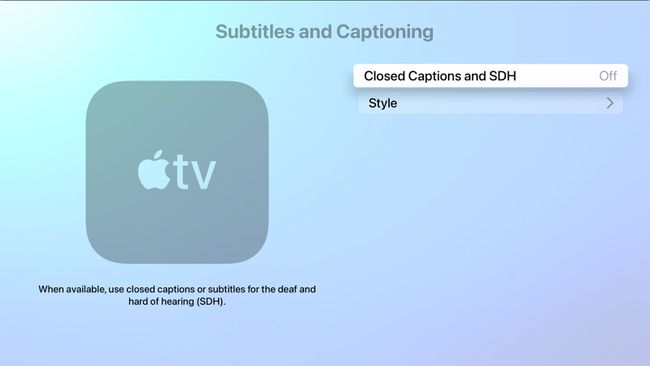
FAQ
-
Cum adaug subtitrări la Netflix pe un Apple TV?
Pentru a adăuga subtitrări Netflix pe un Apple TV, deschideți aplicația Netflix și selectați o emisiune sau un film. Dacă aveți un Apple TV 4 sau 4K, glisați în jos pe telecomanda Apple TV. Pe ecran, selectați Subtitrări, apoi alegeți o limbă.
-
Cum dezactivez subtitrările pe Netflix pe un Apple TV?
Pentru a dezactiva subtitrările Netflix pe Apple TV, deschideți aplicația Netflix și selectați o emisiune sau un film. Dacă aveți un Apple TV 4 sau 4K, glisați în jos pe telecomanda Apple TV. Pe ecran, selectați Subtitrări, apoi apasa Off.
